Pobierz ROM Pixel Experience na telefon Razer z 9.0 Pie
Niestandardowy Rom / / August 05, 2021
Razer Phone (nazwa kodowa cheryl) ogłoszony w listopadzie 2017 roku. Urządzenie wyszło z pudełka z systemem Android 7.1.1 Nougat, a później zostało zaktualizowane do wersji 8.0 Oreo. Tutaj mamy najnowszą niestandardową pamięć ROM, która zapewnia wszystkie funkcje telefonu Google Pixel w telefonie Razer Phone. Ta niestandardowa pamięć ROM jest znana jako ROM Google Pixel Experience. Teraz możesz pobrać i zainstalować Pixel Experience ROM w telefonie Razer Phone opartym na systemie Android 9.0 Pie.
Nowy Android Pie wprowadza kilka zmian projektowych do następcy Androida Oreo, ale najbardziej godną uwagi jest nawigacja oparta na gestach. Inne funkcje Androida 9 Pie to nowy projekt interfejsu użytkownika z szybkimi ustawieniami, przeprojektowany suwak głośności, zaawansowana bateria z obsługą AI, wycięcie Wsparcie, ulepszona adaptacyjna jasność, ręczny wybór motywów, pulpit nawigacyjny Androida, który Google nazywa cyfrową równowagą i wiele innych funkcje.
Spis treści
- 1 Co to jest ROM Pixel Experience?
-
2 Kroki, aby zainstalować ROM Pixel Experience na telefonie Razer (cheryl)
- 2.1 Warunek wstępny:
- 2.2 Wymagane pliki do pobrania:
- 2.3 Metoda 1: Zainstaluj przez odzyskiwanie TWRP
- 2.4 Metoda 2: Zainstaluj przez ADB Sideload
Co to jest ROM Pixel Experience?
[su_youtube_advanced url = ” https://www.youtube.com/watch? v = PTEv3MGNmgs & t = 4s ”controls =” alt ”rel =” no ”theme =” light ”]
Jak sama nazwa wskazuje, ROM jest prawdziwy Pamięć ROM Google Pixel Experience na telefonie Razer. Posiada wszystkie funkcje i aplikacje, które wychodzi z pudełka ze smartfonem Google Pixel. Teraz możesz doświadczyć prawdziwego smartfona Pixel dzięki tej pamięci ROM. Dzięki tej pamięci ROM możesz się cieszyć
- Wszystkie aplikacje Google
- Pixel Launcher z obsługą okrągłych ikon
- Animacja Pixel Boot
- Asystent Google
- Dźwięki pikseli
- Pixel Live Wallpapers
- Korzeń
- Okrągła ikona ustawień
- Niebieski akcent Pixela
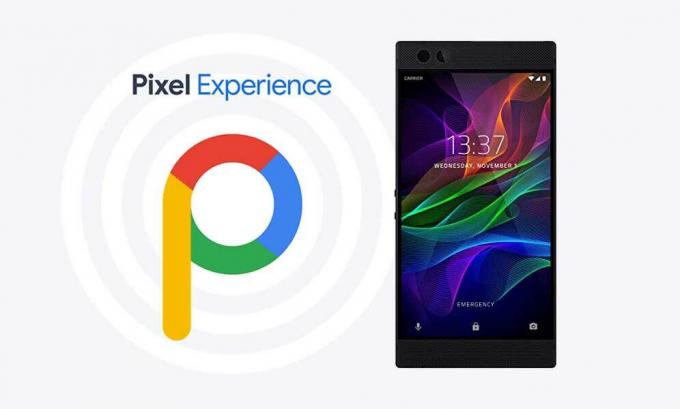
Tutaj możesz pobrać i zainstalować najnowszą wersję ROM Google Pixel Experienced dla telefonu Razer Phone opartego na systemie Android 9.0 Pie. ROM jest stabilny i może być używany jako codzienny sterownik.
Kroki, aby zainstalować ROM Pixel Experience na telefonie Razer (cheryl)
Aby zainstalować ten ROM na telefonie Razer Phone (cheryl), najpierw musisz odblokować bootloader na swoim urządzeniu, a następnie zainstalować odzyskiwanie TWRP. Jeśli nie masz odzyskiwania TWRP lub nie jest on obsługiwany, możesz flashować za pomocą metody ładowania bocznego ADB.
ROM jest nadal w fazie eksperymentów. GetDroidTips nie ponosi odpowiedzialności za jakiekolwiek wewnętrzne / zewnętrzne uszkodzenia urządzenia, które mogą wystąpić podczas / po wykonaniu tego przewodnika.
Warunek wstępny:
- Obsługiwany smartfon: Razer Phone (cheryl)
- Naładuj Razer Phone do wystarczającego poziomu naładowania baterii, aby uniknąć nagłych wyłączeń podczas procesu.
- Zdecydowanie zalecamy wykonanie pełnej kopii zapasowej danych osobowych, w tym pamięci wewnętrznej. Telefon zostanie sformatowany, więc przygotuj się na to. Możesz również śledzić nasze Przewodnik po kopiach zapasowych Androida za to samo. [Zastosuj dowolną metodę]
- Jak wykonać kopię zapasową telefonu z Androidem bez ROOT
- Jak wykonać kopię zapasową pełnej zapasów lub niestandardowej pamięci ROM za pomocą odzyskiwania TWRP
- Twórz kopie zapasowe aplikacji i danych na Androida za pomocą Titanium Backup
- Jak wykonać kopię zapasową telefonu z Androidem bezpośrednio na komputerze za pomocą TWRP !!
- Jak wykonać kopię zapasową danych na urządzeniu z systemem Android
- Jeśli już masz TWRP: wtedy możesz Twórz i przywracaj kopie zapasowe Nandroid za pośrednictwem TWRP
- Do podłączenia telefonu do komputera potrzebny jest kabel USB.
Wymagane pliki do pobrania:
- Ściągnij Sterowniki USB Razer.
- Musisz Odblokuj bootloader na Razer Phone.
- Ściągnij i zainstaluj Odzyskiwanie TWRP na telefonie Razer. [Dla pierwszej metody]
- Pobierz narzędzie ADB i Fastboot [Dla drugiej metody]
- Pobierz tutaj Pixel Experience GSI Treble ROM: Kliknij tutaj
- Ściągnij Zamek Magisk plik do rootowania urządzenia lub pamięci flash Zamek błyskawiczny SuperSU plik
Metoda 1: Zainstaluj przez odzyskiwanie TWRP
- Przede wszystkim pobierz i przenieś wszystkie wymagane pakiety ROM do pamięci wewnętrznej telefonu Razer Phone.
- Teraz uruchom ponownie telefon w trybie odzyskiwania TWRP i Swipe Allow Modifications (pojawia się tylko po raz pierwszy)
- Po pierwsze, gdy jesteś w TWRP Recovery. Weź pełna kopia zapasowa zapasów lub niestandardowej pamięci ROM za pomocą TWRP.
- Teraz wyczyść pamięć podręczną, dane i system przed flashowaniem pamięci ROM Pixel Experience na telefonie Razer Phone.
- Aby wyczyścić dane: Przejdź do Wyczyść -> Zaawansowane czyszczenie i wybierz pamięć podręczną Dalvik / ART, pamięć podręczną i dane, a następnie przesuń, aby wyczyścić. [su_note note_color = ”# fef0ef” text_color = ”# 000000 ″]Ostrzeżenie: Pamiętaj, aby nie wybierać Pamięć wewnętrzna [/ su_note]

- Teraz możesz zainstalować plik obrazu systemu w TWRP: Zainstaluj -> Zainstaluj obraz -> wybierz system.img

- Otóż to! Uruchom ponownie i ciesz się!
Metoda 2: Zainstaluj przez ADB Sideload
—> Jak zainstalować ogólny obraz systemu na urządzeniach sterujących
Mam nadzieję, że ten przewodnik był pomocny przy instalacji pamięci ROM Pixel Experience na telefonie Razer Phone (cheryl) w oparciu o obrazy Project Treble GSI.
Jeśli ta metoda nie działa, przejdź do Pixel Experience ROM Phh-Treble wątek w XDA i zgłoś swój problem.
Powiązane posty:
- 10 najważniejszych funkcji aktualizacji Androida 9.0 Pie
- Typowe problemy i rozwiązania Androida 9.0 Pie
- Pobierz Lineage OS 16: Lista obsługiwanych urządzeń (Android 9.0 Pie)
- Lista obsługiwanych urządzeń niestandardowych ROM AOSP Android 9.0 Pie
- Android 9.0 Pie: lista obsługiwanych urządzeń, funkcje i pliki do pobrania
- Lista urządzeń obsługiwanych przez Pixel Experience ROM
Źródło: XDA || Kredyty dla EnesSastim
Jestem autorem treści technicznych i blogerem na pełen etat. Ponieważ kocham Androida i urządzenie Google, zacząłem swoją karierę od pisania dla systemu operacyjnego Android i ich funkcji. To doprowadziło mnie do uruchomienia „GetDroidTips”. Ukończyłem studia Master of Business Administration na Uniwersytecie Mangalore w Karnatace.



![Jak wejść w tryb odzyskiwania w Bluboo Maya [standardowe i niestandardowe]](/f/9b55fc960855c18df4a882a7f78ff163.jpg?width=288&height=384)